สร้างแฟลชไดรฟ์ USB ที่บูตได้สำหรับ Windows 10 (อัปเดต)

ต่อไปนี้เป็นการดูการใช้ยูทิลิตีที่เรียกว่ารูฟัสเพื่อสร้างแฟลชไดรฟ์ USB ที่บูตได้สำหรับ Windows 10 ซึ่งเร็วกว่าเครื่องมือของ Microsoft มาก
โดยปกติเมื่อเราครอบคลุมการสร้างไดรฟ์ USB ที่บูตได้สำหรับ Windows เราขอแนะนำเครื่องมือดาวน์โหลด Windows 7 USB / DVD (เวลาอัปเดตชื่อ Microsoft) แต่ฉันมีปัญหาในการสร้างและเริ่มมองหาตัวเลือกอื่น
ดังนั้นเวลานี้ฉันคิดว่าฉันจะลองใช้ยูทิลิตีฟรีที่เรียกว่ารูฟัส นี่คือลักษณะการใช้งานและท้ายที่สุดฉันมีประสบการณ์การใช้งานเร็วกว่าเครื่องมือ Microsoft รุ่นเก่า
ปรับปรุง: เพื่อให้ได้ ISO สำหรับการเปิดตัวอย่างเป็นทางการของWindows 10 ตรงไปที่หน้า Microsoft นี้และดาวน์โหลดเครื่องมือสร้างสื่อ 64 หรือ 32 บิต มันจะช่วยให้คุณสามารถอัพเกรด Windows 7 SP 1 หรือพีซี Windows 8.1 ของคุณหรือดาวน์โหลด ISO เพื่อใช้ในภายหลังสำหรับการติดตั้งใหม่ทั้งหมด
หากต้องการข้อมูลเพิ่มเติมโปรดอ่านบทความของเรา: วิธีดาวน์โหลด Windows 10 ISO สำหรับการติดตั้งใหม่ทั้งหมด
สร้างไดรฟ์ USB แสดงตัวอย่างด้านเทคนิคของ Windows 10
ก่อนอื่นตรวจสอบให้แน่ใจว่าคุณดาวน์โหลด Windows10 ตัวอย่างทางเทคนิคโดยการเข้าร่วมโปรแกรม Windows Insider ตามที่อธิบายไว้ในบทความนี้ นอกจากนี้ตรวจสอบให้แน่ใจว่าคุณใช้ไดรฟ์ USB ที่มีขนาดอย่างน้อย 4 GB สำหรับรุ่น 32 บิตและ 8 GB สำหรับรุ่น 64 บิต
หนึ่งในสิ่งดีๆแรก ๆ เกี่ยวกับรูฟัสก็คือไม่จำเป็นต้องทำการติดตั้งซึ่งหมายความว่าคุณสามารถติดไว้ที่ตำแหน่งเครือข่ายหรือไดรฟ์ภายนอกอื่นเพื่อเรียกใช้ เมื่อคุณเรียกใช้การตั้งค่าทำได้ง่าย เลือกไดรฟ์ USB ที่คุณต้องการใช้เลือกชุดรูปแบบพาร์ติชันของคุณ - มันควรค่าแก่การสังเกตว่ารูฟัสยังรองรับไดรฟ์ UEFI ที่สามารถบู๊ตได้
จากนั้นเลือกไอคอนแผ่นดิสก์ถัดจากรายการแบบเลื่อนลง ISO และไปยังตำแหน่งของ ISO 10 Windows ทางการของคุณ
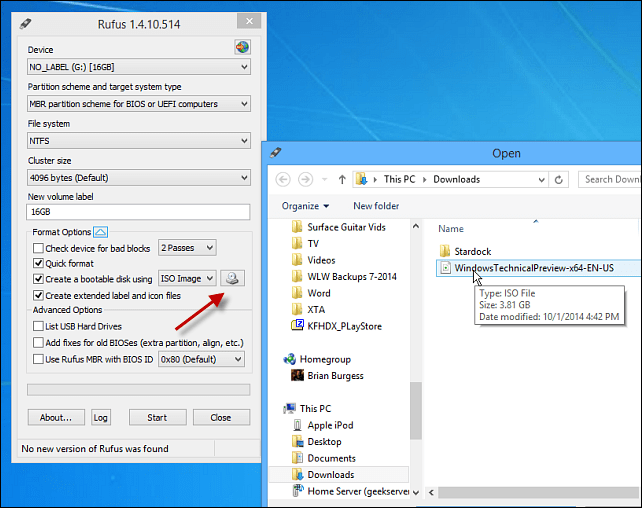
หลังจากนั้นคลิกเริ่มและคุณควรจะดีไปภายในไม่กี่นาที หากคุณต้องการระมัดระวังเป็นพิเศษให้ตรวจสอบตัวเลือกเพื่อตรวจสอบอุปกรณ์สำหรับบล็อกที่ไม่ดี ฉันไม่ได้ทำอย่างนั้นและไดรฟ์ที่สามารถบู๊ตได้ก็ใช้ได้
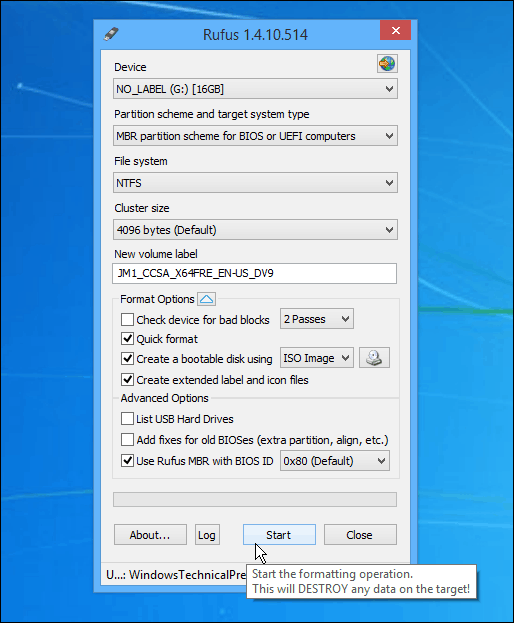
จากประสบการณ์ของฉันการใช้พอร์ต USB 2.0 และไดรฟ์รุ่นเก่าใช้เวลาน้อยกว่าห้านาทีในการสร้างไดรฟ์ หากคุณใช้การตั้งค่า USB 3.0 หรือ 3.1 ฉันชอบที่จะรู้ว่ามันทำงานได้เร็วแค่ไหน
อย่างไรก็ตามหลังจากสร้างแล้วคุณสามารถไปข้างหน้าและติดตั้ง Windows 10 Technical Preview บนคอมพิวเตอร์สำรอง
บอกให้เรารู้ว่าคุณคิดอย่างไรกับเครื่องมือนี้เครื่องมือ USB / DVD Windows 7 ของ Microsoft สำหรับฉัน ฉันจะใช้รูฟัสต่อไปอย่างน้อยก็จนกว่า Microsoft จะอัปเดตหรือสร้างยูทิลิตี้ใหม่ขึ้นมาใหม่
และแน่นอนคุณสามารถใช้สิ่งนี้เพื่อสร้างรุ่นอื่น ๆ ของ Windows หรือ Linux distros จาก ISO หากคุณต้องการ










ทิ้งข้อความไว้